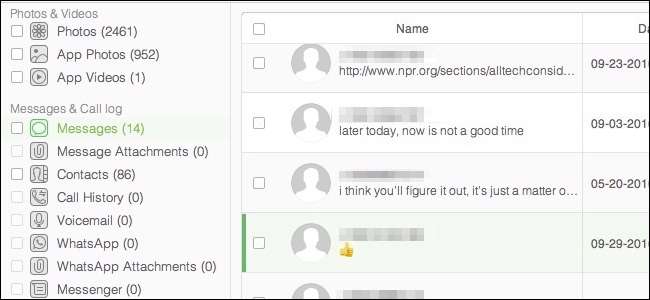
אם אי פעם מחקת את iMessages ואז רצית להחזיר אותם, זה לא בהכרח קל לעשות זאת. אבל זה אפשרי.
ישנן שלוש שיטות שונות לשחזור iMessages שנמחקו. אתה יכול לשחזר מגיבוי iCloud או גיבוי iTunes , אתה יכול להשתמש באפליקציה שסורקת גיבויים לאיתור נתונים שנמחקו, או באפליקציה שסורקת את המכשיר שלך לאיתור נתונים שנמחקו.
אפשרות ראשונה: שחזר את ה- iMessages שלך מגיבוי iCloud או iTunes
אם יש לך גיבויים מ- iCloud או iTunes, תוכל להשתמש בהם כדי להחזיר את המכשיר למצב קודם לפני שנמחקו הודעות אלה.
עם זאת, ישנן כמה בעיות בשיטה זו. אם הגיבויים שלך לא חוזרים רחוק מאוד, יתכן שלא יהיו להם הנתונים שאתה רוצה. לדוגמא, אם ברצונך לשחזר שיחה מלפני חודשיים, אך קובץ הגיבוי שלך יחזור רק שבועיים אחורה, השיחה לא תופיע בה.
הבעיה הגדולה יותר, לעומת זאת, היא שכדי להחיל גיבוי ל- iPhone או ל- iPad שלך, אתה צריך למחוק את המכשיר שלך ולשחזר אותו עם נתונים ישנים מנקודת זמן מוקדמת יותר. המשמעות היא שתאבדו נתונים חדשים יותר מעכשיו ועד למועד ביצוע הגיבוי (שלא לדבר על בזבוז זמן רב בהמתנה לטלפון להחזרתו מהגיבוי). אבל, זה בחינם ומובנה, כך שזו תהיה הבחירה הראשונה של רוב האנשים.
על מנת לשחזר את המכשיר מגיבוי, ראשית פתח את ההגדרות הכלליות ואז הקש על "אפס" ואז על "מחק את כל התוכן וההגדרות".
המכשיר שלך יבקש ממך את קוד הגישה שלך ואז יאשר שברצונך למחוק את המכשיר.
אם אתה בטוח שאתה רוצה לעשות זאת, הקש על "כן" כדי להמשיך.
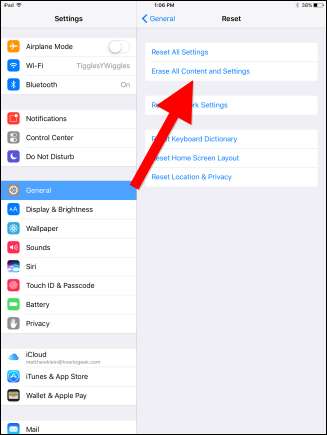
כשהמכשיר שלך יימחק, הוא יאתחל מחדש, יתחבר ל- Wi-Fi ואז ישאל אותך כיצד ברצונך להגדיר את המכשיר שלך. אנו בוחרים לעשות זאת מגיבוי iCloud, אך אם אתה מגבה ל- iTunes במקום זאת, חבר את הטלפון למחשב ובחר במקום זאת "שחזר מגיבוי iTunes".
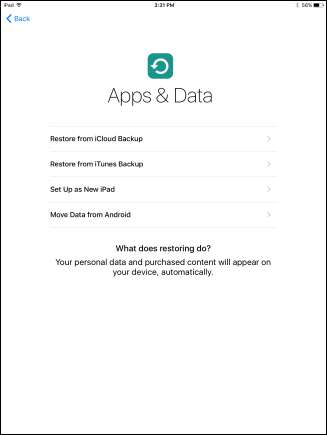
בחרנו ב- iCloud, אז הבא נצטרך להיכנס ל- iCloud.
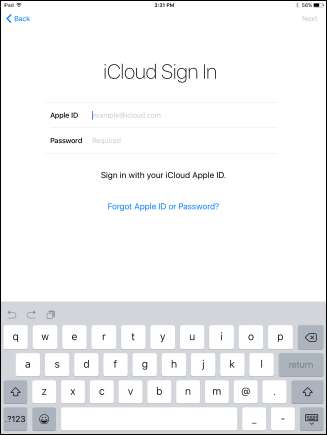
מסכים לתנאים ולהגבלות.
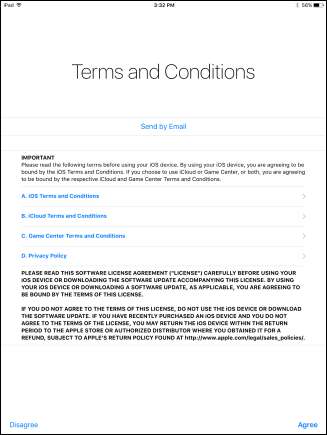
לאחר מכן בחר גיבוי. אם אינך רואה את הגיבוי שלך, הקש על "הצג את כל הגיבויים".
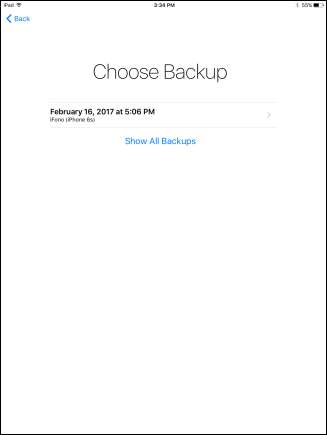
לאחר מכן ישוחזר המכשיר שלך.
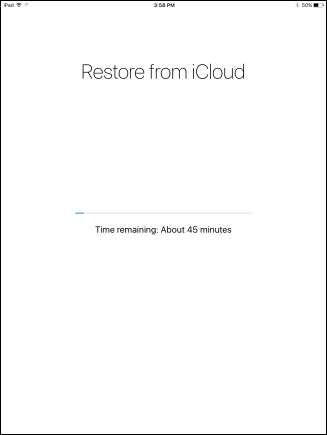
אם הגיבוי בוצע לפני מחיקת ההודעות, הן צריכות להופיע שוב במכשיר שלך.
אפשר לומר ששיטה זו רחוקה מלהיות אידיאלית, מכיוון שמעטים האנשים שירצו לנגב את המכשירים שלהם ולנקות את הזמן בשחזור מגיבוי להודעות אולי עדיין להיות שם (תוך כדי הסרת נתונים חדשים בתהליך). זה מבקש פתרון פחות הרסני ואלגנטי יותר.
אפשרות שנייה: שחזר את ה- iMessages שלך באמצעות iExplorer
אם אתה מוכן לשלם, תוכל לשחזר הודעות מארכיוני הגיבוי שלך מבלי לשחזר את כל הגיבוי באמצעות אפליקציית סייר iPhone. אלה יאפשרו לך לחפש בתוכן של גיבוי נתונים שאולי מחקת. לאחר מכן תוכל לייצא את הנתונים חזרה למכשיר שלך אם תרצה בכך, או לייצא אותם לקובץ. שיטה זו גם מאפשרת לך לראות אם לגיבוי iTunes שלך יש את הנתונים החסרים שאתה מחפש, במקום לעבור תחילה על שחזור מלא.
יש כמה יישומים כאלה, אבל היישום שאנחנו מעדיפים - זמין עבור Windows ו- Mac - נקרא iExplorer וקמעונאית תמורת 39.99 דולר. אתה יכול להשתמש ב- iExplorer כדי לגלוש לגיבויים שלך ב- iTunes ואז לייצא iMessages, Notes, אנשי קשר ועוד למחשב שלך.
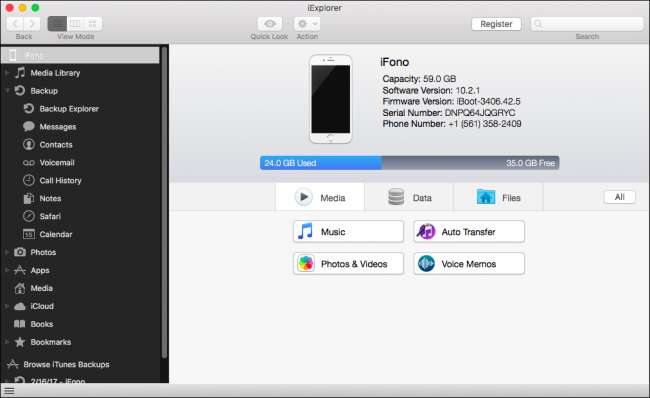
iExplorer גם מאפשר לך לגלוש במערכת הקבצים של ה- iPhone או ה- iPad שלך או להרכיב את מכשיר ה- iOS שלך ישירות בסייר הקבצים של Windows או ב- Finder של ה- Mac שלך.
כדי לשחזר הודעות באמצעות iExplorer, ודא שהמכשיר שלך מחובר למחשב שלך ואז הפעל את iExplorer. עיין בגיבוי iTunes שלך בסרגל הצד השמאלי.
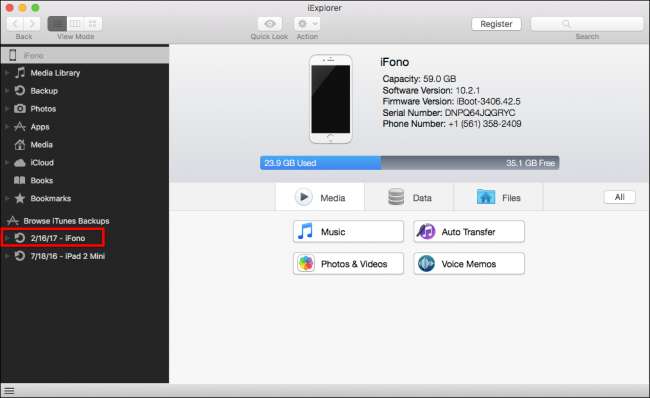
לחץ על "הודעות" או כל סוג נתונים אחר שברצונך לשחזר.
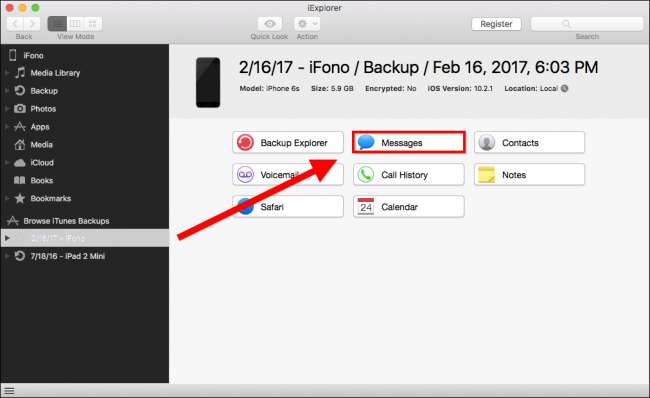
לבסוף, ייצא את השיחות שלך לטקסט, לערכים מופרדים באמצעות פסיקים (CSV) או ל- PDF.
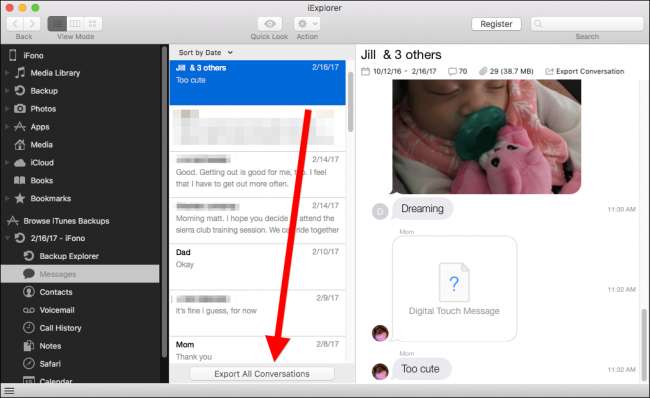
אפשרות שלוש: שחזר את iMessages שלך באמצעות iSkySoft Data Recovery
קָשׁוּר: מדוע ניתן לשחזר קבצים שנמחקו וכיצד ניתן למנוע זאת
אם אינך מוצא שום דבר בגיבויים שלך, תוכל גם לנסות להשתמש ביישום מיוחד לשחזור נתונים. יישומים אלה לא רק סורקים את הגיבויים שלך iCloud ואת הגיבויים של iTunes אלא הם יכולים גם "לסרוק עמוק" את המכשיר עצמו כדי למצוא נתונים שנמחקו אך טרם נכתבו .
בדקנו מגוון אפליקציות לשחזור נתונים אך הסתדרנו שחזור נתונים של iSkysoft iPhone . זה היה המהיר ביותר והביא תוצאות אמינות, אם כי מחירו 70 דולר לגרסת Windows ו -80 דולר לגרסת מק. (היא מציעה גרסת ניסיון, אך אינך יכול לשחזר הודעות עם תקופת הניסיון - אתה יכול רק להציג אותן.)
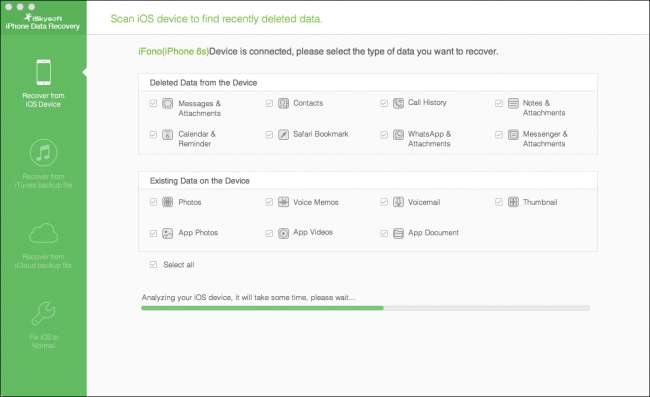
ראשית, התחל את היישום ובחר את שיטת ההתאוששות שלך. ברירת המחדל היא לשחזר נתונים ממכשיר ה- iOS שלך. אם ברצונך לשחזר סוג אחד או שניים של נתונים, בטל את הסימון של "בחר הכל", בחר רק את הפריטים שאתה רוצה ולחץ על "התחל".
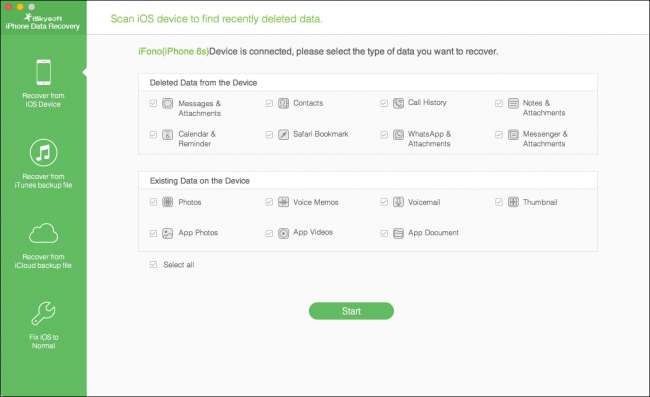
אם ברצונך לשחזר נתונים מקובץ גיבוי של iTunes, בחר את קובץ הגיבוי שבו ברצונך להשתמש ולחץ על "התחל סריקה". שיטה זו לא תאפשר לך לבחור את סוג הנתונים האישי שברצונך לסרוק עבורו, אך בסופו של דבר תוכל לבחור איזה מהם ברצונך לשחזר.
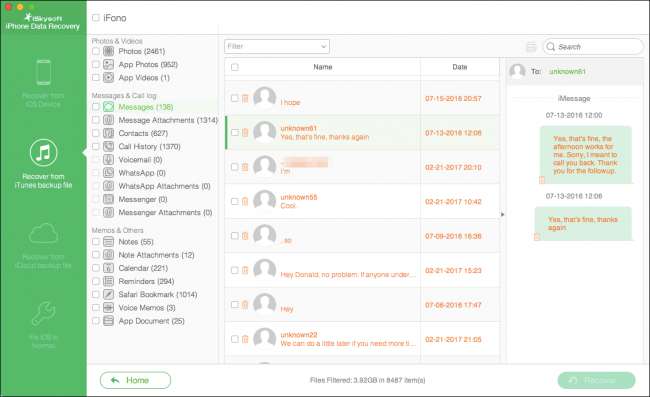
קָשׁוּר: כיצד להגדיר אימות דו-גורמי עבור מזהה Apple שלך
כך גם לגבי גיבויים של iCloud. היתרון בגיבויים של iCloud הוא שהם עשויים להיות עדכניים יותר מגיבויי ה- iTunes שלך, אך אם יש לך אימות דו-גורמי מופעל עם זאת, יהיה עליך להשבית אותו.
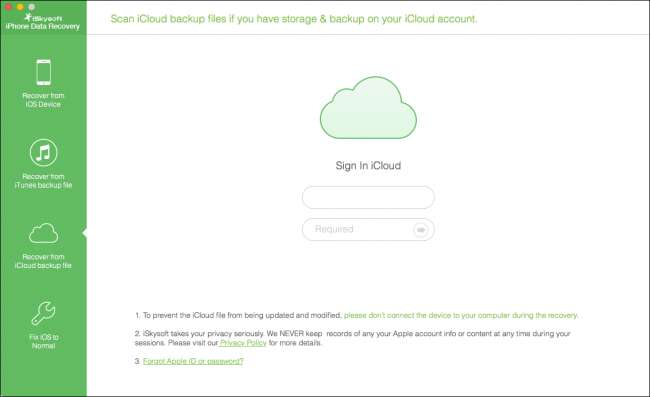
התוצאות מסריקת המכשיר שלנו מציגות את כל ההודעות שנמחקו, בחלקן מספרי טלפון, אחרות לא ידועות או ריקות. סריקת הגיבוי של iTunes הניבה את אותן תוצאות.
אם אינך מוצא את ההודעה או ההודעות שנמחקו בקרב אלה עם מספרי טלפון, תוכל לנסות לחפש מילה או מחרוזת טקסט. רוב הסיכויים שתמצאו את המסר / ים שאבדו כך.
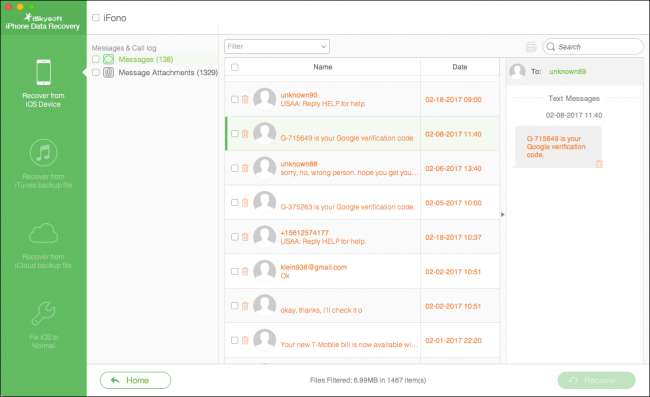
למרבה הצער, אם ברצונך לשחזר אחת מההודעות הללו, עליך לשלם עבור הגרסה המלאה של האפליקציה.
קָשׁוּר: כיצד לשחזר קבצים שנמחקו, אנשי קשר, לוחות שנה ותמונות מ- iCloud
השימוש באפליקציה כמו iSkySoft הוא הרבה יותר נוח, פחות זמן ופחות מסוכן מאשר לנגב את המכשיר ולשחזר מגיבוי - אם כי זה יקר. העלות עשויה בהחלט להיות שווה את זה אם זה אומר שתוכלו לשחזר שיחה חשובה, תמונות או אנשי קשר מבלי לנקוט באפשרות הגרעינית יותר. רק להיות מוכן לשלם.







